Adicione recursos aos plug-ins personalizados do SnapCenter
 Sugerir alterações
Sugerir alterações


Você deve adicionar os recursos que deseja fazer backup ou clonar. Dependendo do seu ambiente, os recursos podem ser instâncias de banco de dados ou coleções que você deseja fazer backup ou clonar.
-
Você deve ter concluído tarefas como instalar o servidor SnapCenter, adicionar hosts, criar conexões do sistema de storage e adicionar credenciais.
-
Você deve ter "criou um plug-in personalizado para a sua aplicação".
-
Você deve ter carregado os plug-ins para o servidor SnapCenter.
-
No painel de navegação esquerdo, selecione Resources e, em seguida, selecione o plug-in apropriado na lista.
-
Na página recursos, selecione Adicionar recurso.
-
Na página fornecer detalhes do recurso, execute as seguintes ações:
Para este campo… Faça isso… Nome
Introduza o nome do recurso.
Nome do host
Selecione o host.
Tipo
Selecione o tipo. Tipo é definido pelo usuário de acordo com o arquivo de descrição do plug-in. Por exemplo, banco de dados e instância.
Caso o tipo selecionado tenha um pai, insira os detalhes do pai. Por exemplo, se o tipo for Banco de dados e o pai for Instância, insira os detalhes da Instância.
Nome da credencial
Selecione credencial ou crie uma nova credencial.
Monte caminhos
Introduza os caminhos de montagem onde o recurso está montado. Isso é aplicável apenas para um host Windows.
-
Na página fornecer espaço físico de armazenamento, selecione um sistema de armazenamento e escolha um ou mais volumes, LUNs e qtrees e, em seguida, selecione Salvar.
Opcional: Selecione o
 ícone para adicionar mais volumes, LUNs e qtrees de outros sistemas de armazenamento.
ícone para adicionar mais volumes, LUNs e qtrees de outros sistemas de armazenamento.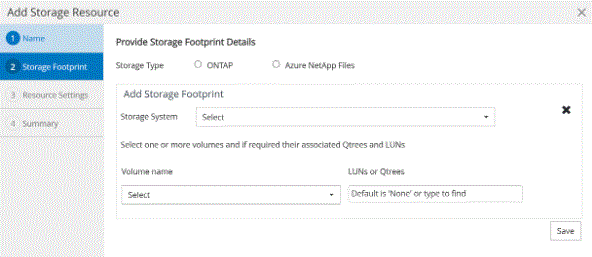
-
Na página Configurações de recursos, forneça pares de valor de chave personalizados para o recurso.
Certifique-se de que o nome das chaves personalizadas está em maiúsculas. 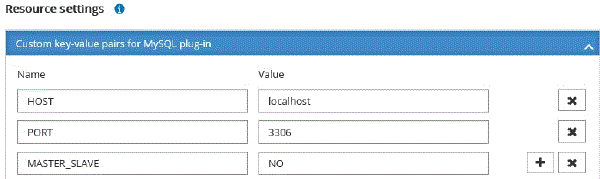
-
Revise o resumo e selecione Finish.
Os recursos são exibidos juntamente com informações como tipo, nome do host ou cluster, grupos e políticas de recursos associados e status geral.

|
Você deve atualizar os recursos se os bancos de dados forem renomeados fora do SnapCenter. |
Se você quiser fornecer acesso aos ativos a outros usuários, o administrador do SnapCenter deve atribuir ativos a esses usuários. Isso permite que os usuários executem as ações para as quais eles têm permissões nos ativos que são atribuídos a eles.
Depois de adicionar os recursos, você pode modificar os detalhes do recurso.


